Hỗ trợ tư vấn
Tư vấn - Giải đáp - Hỗ trợ đặt tài liệu
Mua gói Pro để tải file trên Download.vn và trải nghiệm website không quảng cáo
Tìm hiểu thêm » Hỗ trợ qua ZaloViber là một trong những ứng dụng chat trên di động tốt nhất hiện nay. Bằng việc cài đặt và sử dụng Viber trên máy tính chúng ta có thể đồng bộ tin nhắn trên hai thiết bị này để sử dụng thuận tiện hơn. Một trong những tính năng nâng cao mới cập nhật gần đây của ứng dụng này chính là khả năng trò chuyện bí mật trên Viber Messenger .
"Trò chuyện bí mật" là tính năng mới được bổ sung cách đây không lâu ở phần mềm chat trên điện thoại này. Nội dung trong các cuộc trò chuyện không những được mã hóa để bảo vệ thông tin cá nhân mà toàn bộ tin nhắn đều có thể và được hẹn giờ để tự động hủy sau một khoảng thời gian nhất định (mặc định hoặc do người dùng tự thiết lập).
Một điểm đặc biệt, trong khi sử dụng "chat Viber bí mật", khi một người sử dụng tính năng chụp màn hình, sẽ có một thông báo chung để người còn lại biết. Nếu bạn đang tò mò và muốn biết cách kích hoạt, sử dụng tính năng trò chuyện bí mật này của Viber thì có thể làm theo hướng dẫn sau:
Bước 1: Vào Viber trên điện thoại, tại danh sách bạn bè đang chat (hoặc có thể tìm họ trong Danh bạ nếu hai người chưa từng trò chuyện).
Bước 2: Mở cửa sổ chat với người đó, chạm vào phần hiển thị tên của họ ở phần trên cùng và chọn Mở trò chuyện bí mật.
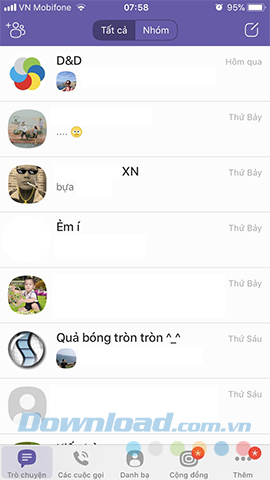
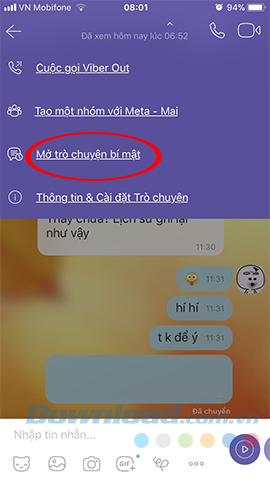
Bước 3: Giao diện mới hiện ra, nhìn sơ qua thì khá giống so với giao diện chat thông thường. Nhưng chúng ta có thể nhìn ra một vài điểm khác biệt ở đây như:
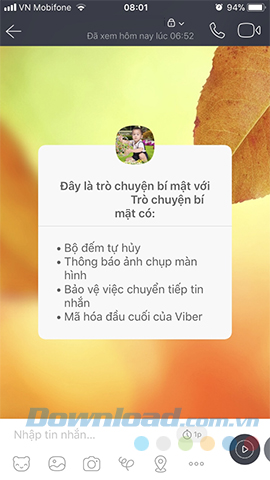

Bước 4: Lúc này bạn có thể thoải mái chat, gọi video call trên Viber, chia sẻ dữ liệu, hay thậm chí thêm người khác vào nhóm chat bí mật này.
Một điều cần lưu ý, nội dung trong các cuộc hội thoại bí mật trên Viber đều được mã hóa và sẽ tự động biến mất sau một khoảng thời gian nhất định. Theo mặc định thì là 1 phút, còn nếu muốn bạn có thể chạm vào biểu tượng đếm giờ trong khung chat và tự mình thiết lập lại thời gian cho phù hợp.
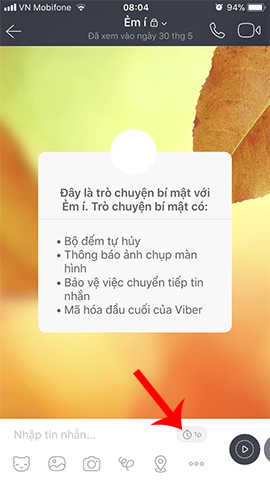
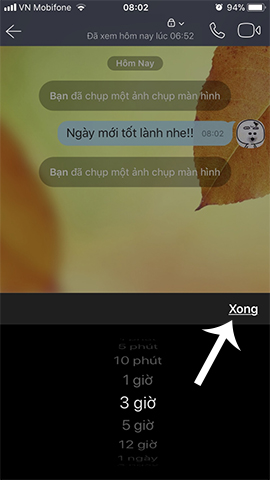
Bước 5: Nếu muốn quay trở lại cuộc trò chuyện thông thường, cũng chỉ cần chạm vào phần hiển thị tên của họ trong cuộc trò chuyện bí mật rồi chọn Mở trò chuyện thông thường là xong.
Cuộc trò chuyện bí mật cũng được hiển thị ra bên ngoài như những cuộc trò chuyện thông thường khác, nhưng sẽ có một biểu tượng hình chiếc khóa hiện bên trên ảnh đại diện của người đó để bạn nhận biết.
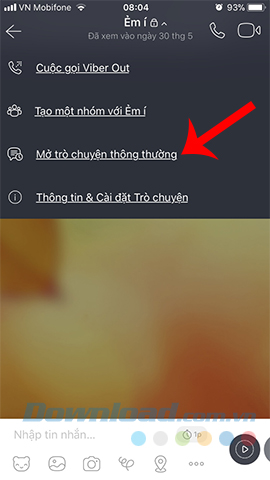
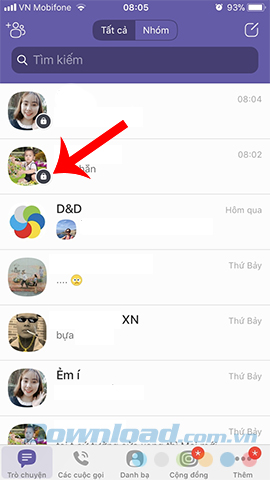
Bước 1: Bạn cũng mở 1 cuộc trò chuyện với người bạn bất kỳ lên, nhấn vào biểu tượng 3 chấm dọc ở góc trên cùng bên phải, chọn Mở trò chuyện bí mật. Khi tạo được cuộc trò chuyện bí mật, tiếp tục nhấn vào biểu tượng 3 chấm dọc ở góc trên cùng bên phải, chọn Tạo một nhóm với....
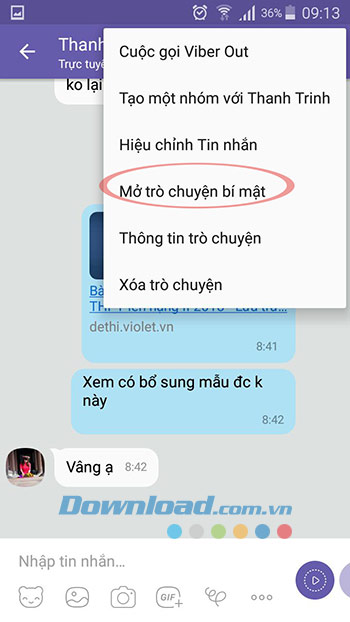
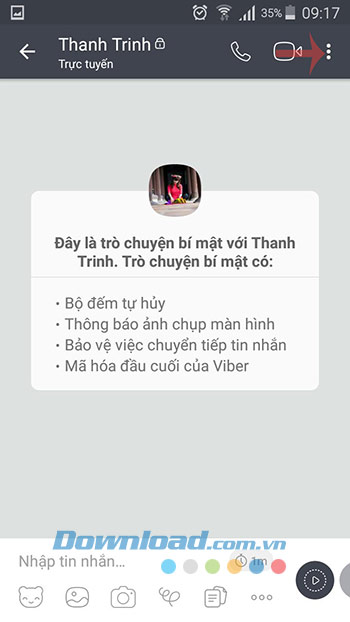
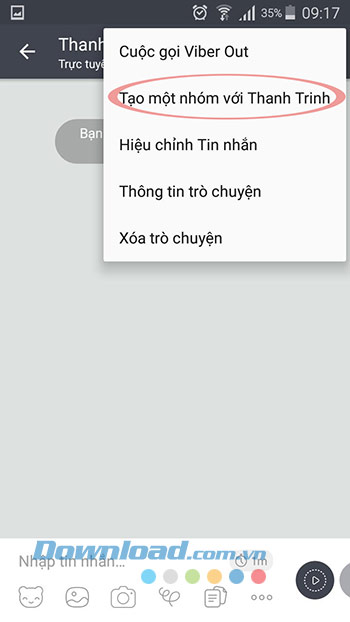
Bước 2: Chọn số liên lạc trong danh bạ, khi chọn xong thì nhấn biểu tượng dấu check ở góc trên cùng bên phải để tạo nhóm chat bí mật. Khi muốn thêm người vào nhóm, chỉ cần nhấn vào biểu tượng hình đầu người có dấu + bên cạnh, chọn người bạn muốn thêm là xong.
Nội dung trong các cuộc hội thoại bí mật đều được mã hóa và tự động biến mất sau một khoảng thời gian nhất định. Theo mặc định thì là 1 phút, còn muốn thay đổi thì chạm vào biểu tượng đếm giờ trong khung chat, rồi chọn thời gian tự hủy là 1 phút, 5 phút, 10 phút, 30 phút, 1 giờ hay 3 giờ cho phù hợp nhu cầu.
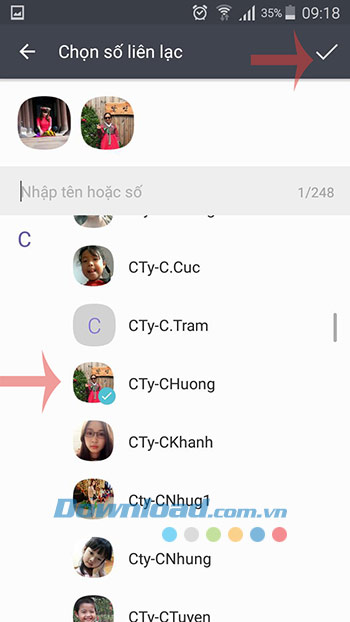
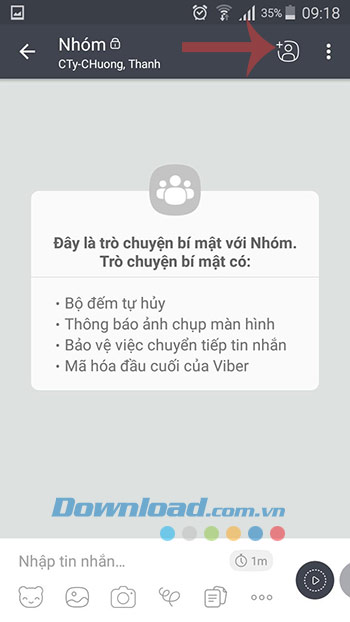
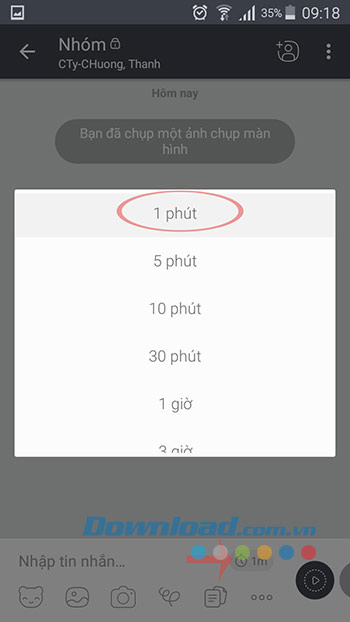
Bước 3: Bây giờ bạn thoải mái trò chuyện bí mật với những thành viên trong nhóm rồi. Bạn cũng có thể đổi tên nhóm, đặt ảnh đại diện, tắt tiếng trò chuyện... giống như nhóm chat thông thường.
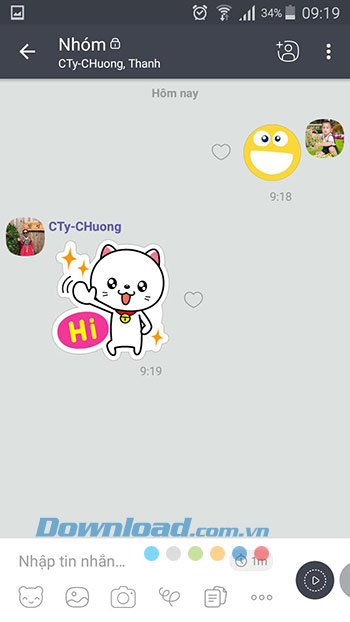
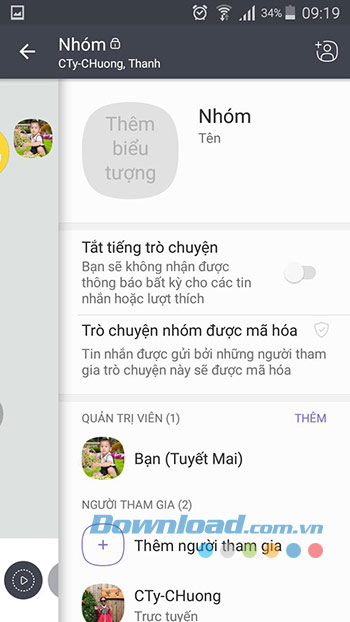
Bước 4: Còn muốn xóa nhóm, rời nhóm thì nhấn giữ vào nhóm bí mật trên giao diện chính (có hình ổ khóa bên cạnh), rồi chọn Rời đi và Xóa.
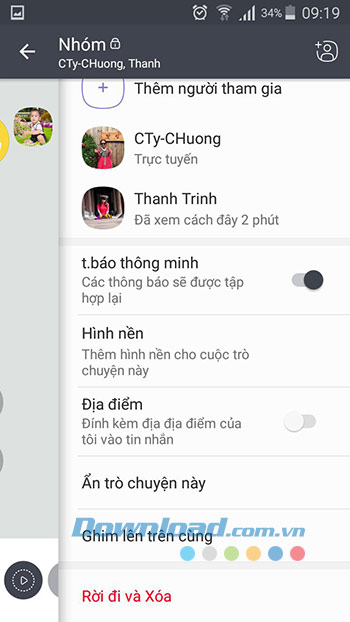
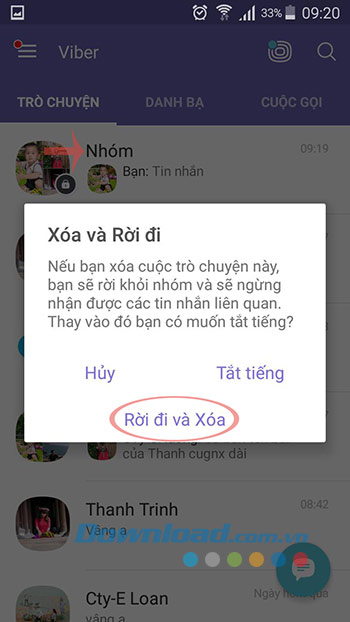
Nếu không muốn lưu giữ những cuộc trò chuyện này, có thể sử dụng Delete Conversation để xóa lịch sử chat Viber hoặc có thể ẩn cuộc trò chuyện này đi để tiếp tục sử dụng vào những lần sau.
Theo Nghị định 147/2024/ND-CP, bạn cần xác thực tài khoản trước khi sử dụng tính năng này. Chúng tôi sẽ gửi mã xác thực qua SMS hoặc Zalo tới số điện thoại mà bạn nhập dưới đây: